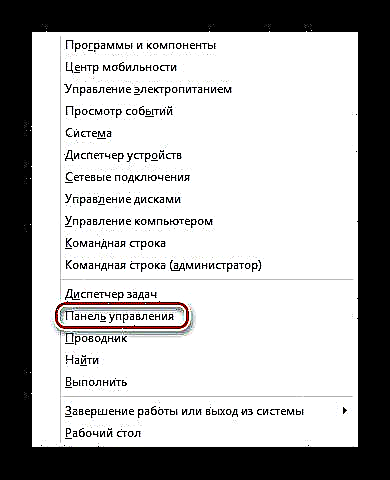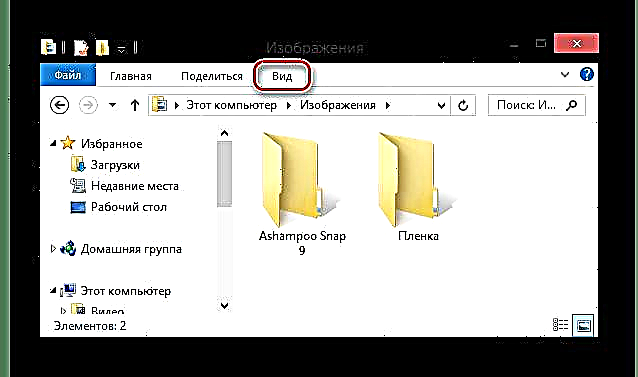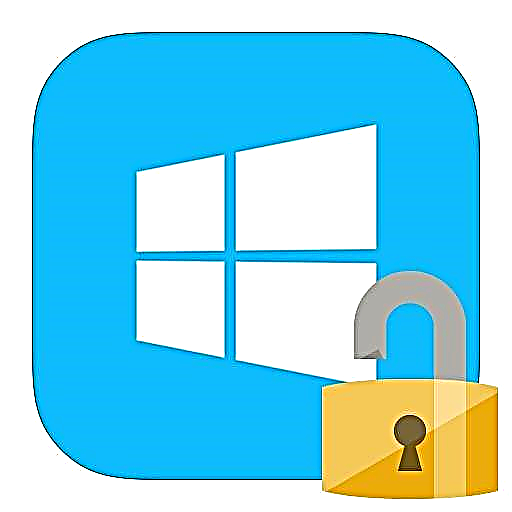Sa bisan unsang sistema sa operating, adunay mga file file nga gitago gikan sa mga mata sa tiggamit aron malikayan ang bisan unsang pagpanghilabot sa ikatulo nga partido. Apan adunay mga higayon kung gikinahanglan nga maghimo mga pagbag-o sa pipila nga mga dokumento (pananglitan, ang file sa host kanunay kanunay nga gi-edit sa mga virus, mao nga mahimo nga adunay mga hinungdan aron makita kini ug limpyohan kini). Niini nga artikulo, tan-awon naton kung giunsa i-configure ang pagpakita sa mga tinago nga elemento sa Windows 8.
Leksyon: Ang pag-usab sa host file sa Windows
Giunsa pagpakita ang mga natago nga file sa Windows 8
Dili nimo mahanduraw kung pila ang mga folder ug ang ilang mga elemento nga gitago gikan sa mga mata sa naggamit. Busa, kung gusto nimo nga makit-an ang bisan unsang file nga sistema, lagmit nga kinahanglan nimo nga hatagan ang pagpakita sa mga tinago nga elemento. Siyempre, mahimo nimo nga isulat ang ngalan sa dokumento sa Pagpangita, apan mas maayo nga masabtan ang mga setting sa folder.
Paagi 1: Paggamit sa Control Panel
Ang control panel usa ka unibersal nga himan diin mahimo nimo nga buhaton ang kadaghanan nga mga aksyon nga magtrabaho kauban ang sistema. Gamiton namon kini nga himan:
- Bukas Pagdumala panel sa bisan unsang paagi nga nahibal-an kanimo. Pananglitan, mahimo nimong gamiton ang pagpangita o pagpangita sa gikinahanglan nga aplikasyon sa menu, nga gitawag nga usa ka shortcut Pagdaug + x.
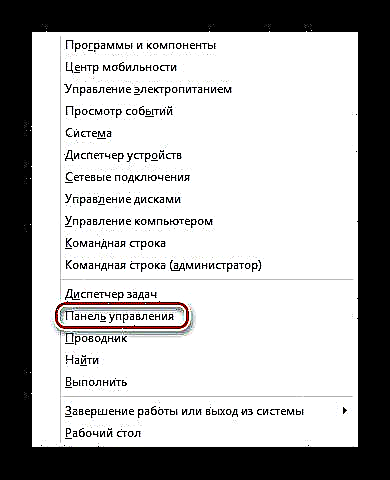
- Karon pangitaa ang butang "Mga kapilian sa Folder" ug pag-klik niini.
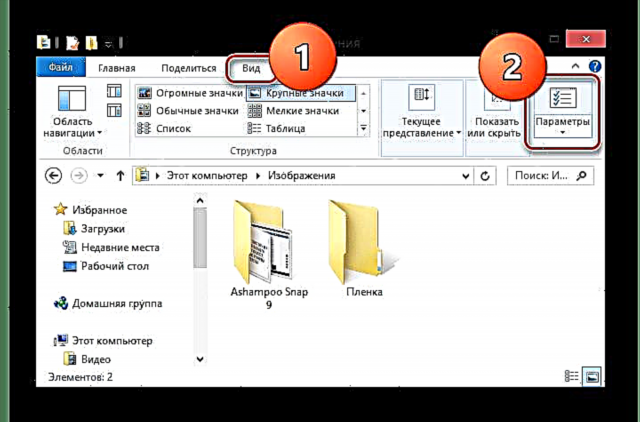
- Sa bentana nga abli, adto sa tab "Tan-awa" ug didto, sa dugang nga mga parameter, pangitaa ang aytem "Nakatago nga mga file ug folder" ug pilia ang gikinahanglan nga checkbox. Unya pag-klik OK lang.

Makapaikag!
Mahimo usab nimo makuha ang kini nga menu pinaagi sa Explorer. Aron mahimo kini, ablihi ang bisan unsang folder ug sa menu bar nga "View" pagpangita "Mga Kapilian".
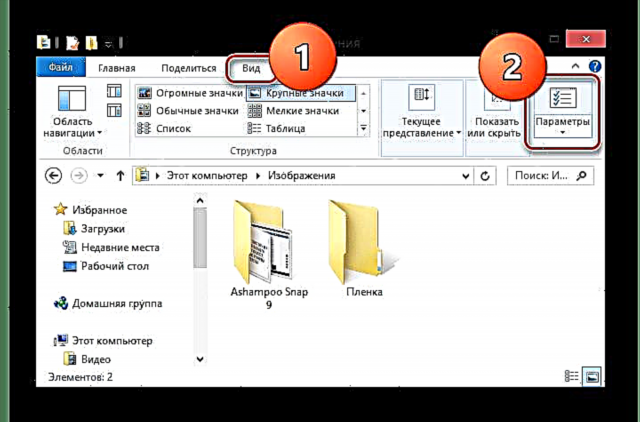
Uban niini nga pamaagi, ablihan nimo ang tanan nga mga gitago nga mga dokumento ug mga file nga naa ra sa sistema.
Paagi 2: Mga setting sa folder sa Via
Mahimo usab nimo ipakita ang tinago nga mga folder ug mga icon sa menu sa pagdumala sa folder. Ang kini nga pamaagi labi ka labi ka dali, labi ka dali ug kadali, apan adunay usa ka disbentaha: ang mga butang sa sistema magpabilin nga gitago.
- Bukas Tigpangita (bisan unsang folder) ug palaparon ang menu "Tan-awa".
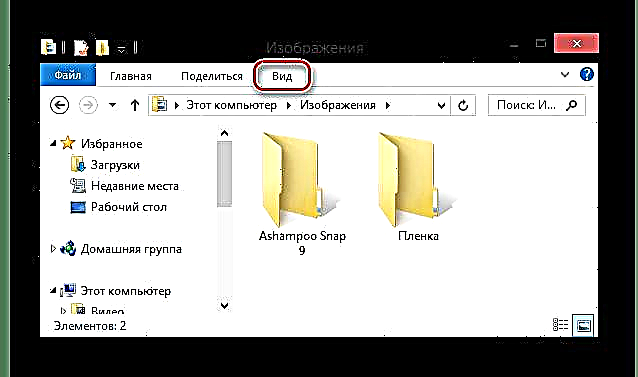
- Karon sa submenu Ipakita o Itago kahon sa tseke Natago nga Mga Elemento.
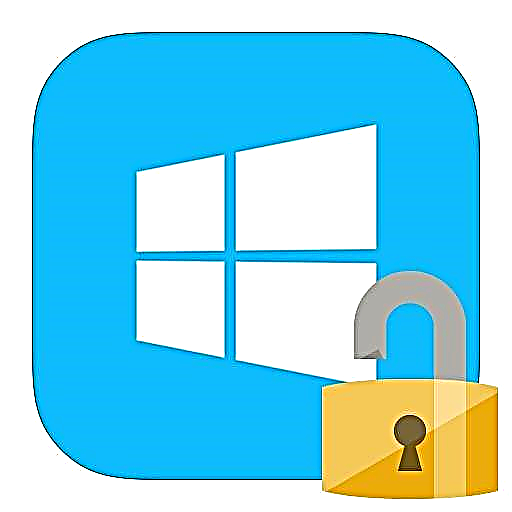
Ang kini nga pamaagi nagtugot kanimo nga makit-an ang mga nakatago nga file ug folder, apan ang hinungdanon nga mga dokumento sa sistema magpabilin nga dili ma-access sa user.
Niini ang 2 nga mga pamaagi aron matabangan ka nga makit-an ang gikinahanglan nga file sa imong computer, bisan kung kini gitago pag-ayo. Apan ayaw kalimti nga ang bisan unsang pagpanghilabot sa sistema mahimong hinungdan sa pagkadaot o pag-aghat sa kapakyasan. Pagbantay!